Hướng dẫn cách IMPORT dữ liệu ACCESS vào EXCEL chi tiết nhất
Trong hướng dẫn này, Blog.gitiho.com sẽ giới thiệu bạn cách để nhập (import) dữ liệu bên ngoài đơn giản được cung cấp bởi cơ sở dữ liệu Microsoft Access (MS). Bài tập này sẽ nhập bảng sản phẩm vào Excel với tập tin MS ví dụ đính kèm để thực hành.
Bước 1: Tải tập tin Microsoft Access về máy tính tại đây.
Bước 2: Mở một bảng tính Excel mới
Bước 3: Trên giao diện ribbon của Excel, bạn chọ thẻ DATA
Bước 4: Sau đó bấm nút From Access ở góc trên cùng bên trái, ngay dưới nhóm tính năng Get External Data
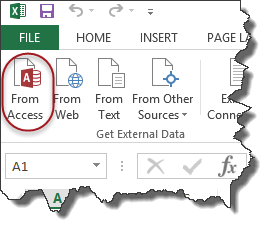
Bước 5: Cửa sổ Select Data Source sẽ hiển thị. Duyệt đến thư mục nơi lưu tập tin MS đã tải về ở bước 1, sau đó kích chọn tên tập tin định dạng .mdb rồi bấm nút Open.

Bước 6: Quay trở ra hộp thoại Import Data, bạn bấm nút OK
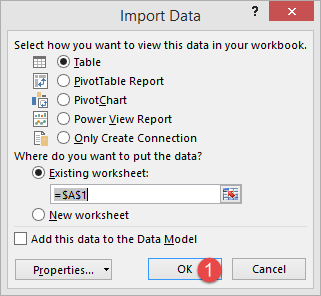
Bước 7: Ngay lập tức bạn sẽ nhận được dữ liệu đã được Import từ tập tin MS vào file như hình dưới đây.
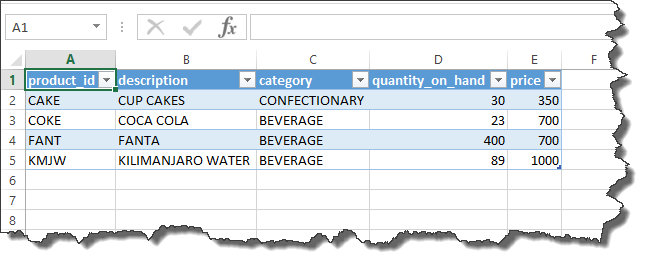
Trên đây là cách đơn giản để Import dữ liệu từ tập tin Microsoft Access vào Excel rất đơn giản và dễ dàng. Nếu bạn muốn tìm hiểu kỹ hơn về cách Import dữ liệu cũng như xử lý dữ liệu trong Excel, có thể đăng ký Khoá học tin học văn phòng từ cơ bản tới nâng cao trực tiếp từ trang Gitiho.com. Chúc các bạn thành công!
Khóa học phù hợp với bất kỳ ai đang muốn tìm hiểu lại Excel từ con số 0. Giáo án được Gitiho cùng giảng viên thiết kế phù hợp với công việc thực tế tại doanh nghiệp, bài tập thực hành xuyên suốt khóa kèm đáp án và hướng dẫn giải chi tiết. Tham khảo ngay bên dưới!
Giấy chứng nhận Đăng ký doanh nghiệp số: 0109077145, cấp bởi Sở kế hoạch và đầu tư TP. Hà Nội
Giấy phép mạng xã hội số: 588, cấp bởi Bộ thông tin và truyền thông







